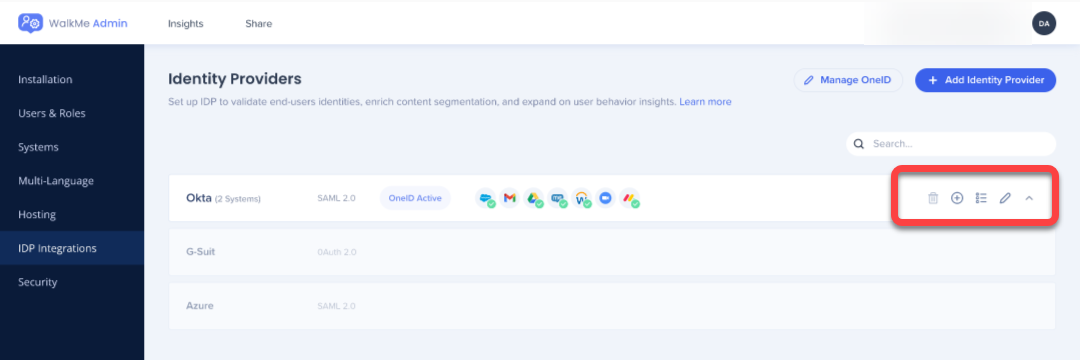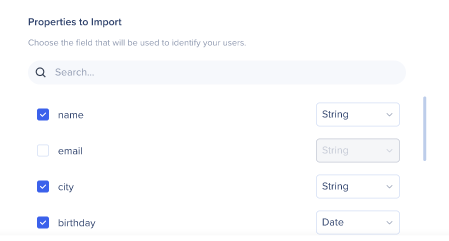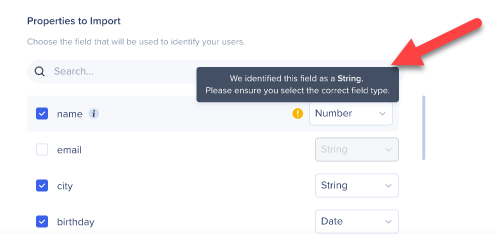Kurzübersicht
Einer der Hauptvorteile der Anreicherung von WalkMe-Daten mit zusätzlichen Eigenschaften ist die Möglichkeit, diese innerhalb von Segmentierungsregeln zu verwenden. Um eine richtige Regel mit einem sinnvollen Operator setzen zu können, sollte der Datentyp entsprechend eingestellt werden.
- Beim Einrichten der IDP-Integration werden alle Eigenschaften mit dem passenden Datentyp eingestellt, der für sie identifiziert wurde.
- Die Typen aller Datenfelder der IDP-Eigenschaften können geändert werden.
- Das Ändern des Datentyps einer bestehenden Eigenschaft führt dazu, dass alle Daten der vorherigen Eigenschaft nicht mehr verfügbar sind.
- Bei bestehenden IDP-Konfigurationen werden die Datentypen nicht automatisch geändert.
So bearbeiten Sie den Datentyp von IDP-Eigenschaften:
-
- Klicken Sie auf der Seite „IDP-Integration“ auf der Seite „Admin Center“ auf das Listensymbol.
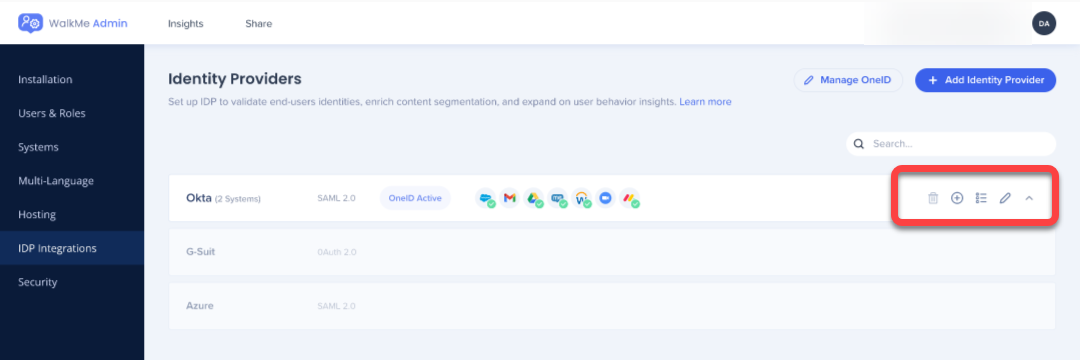
- Klicken Sie auf die Schaltfläche „Import Properties“ (Eigenschaften importieren), um zusätzliche importierte Eigenschaften zu bearbeiten oder hinzufügen.

- Nach dem Laden der Eigenschaftenliste können Sie eine Eigenschaft auswählen und den Datentyp ändern:
- String (Zeichenfolge)
- Number (Nummer)
- Date (Datum)
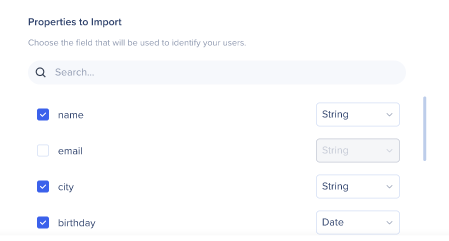
- Nach dem Ändern des Datentyps einer Eigenschaft wird eine Popup-Meldung angezeigt, die darauf hinweist, dass sich die Änderungen auf bestehende Segmentierungsregeln auswirken können.
- Um sicherzustellen, dass der ausgewählte Datentyp geeignet ist, können Sie den Mauszeiger über das „i“-Symbol bewegen und den Wert dieser Eigenschaft überprüfen.
- Wenn der ausgewählte Datentyp nicht für die Eigenschaft geeignet ist, wird Ihnen empfohlen, wird der Wechsel zurück zum identifizierten Datentyp empfohlen.
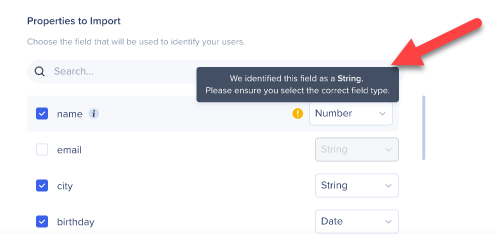
- Wenn Sie fertig sind, klicken Sie auf „Update Settings“ (Einstellungen aktualisieren).
- Sie können nun Inhalte mit den importierten Attributen in Insights und im Segmentierungszentrum mit den passenden Filterbedingungen entsprechend dem eingestellten Datenfeldtyp segmentieren. Lesen Sie hier mehr darüber.
Hinweis: Das Feld „User Identifier“ (Benutzer-ID) wird immer in den Typ „String“ (Zeichenfolge) umgewandelt.